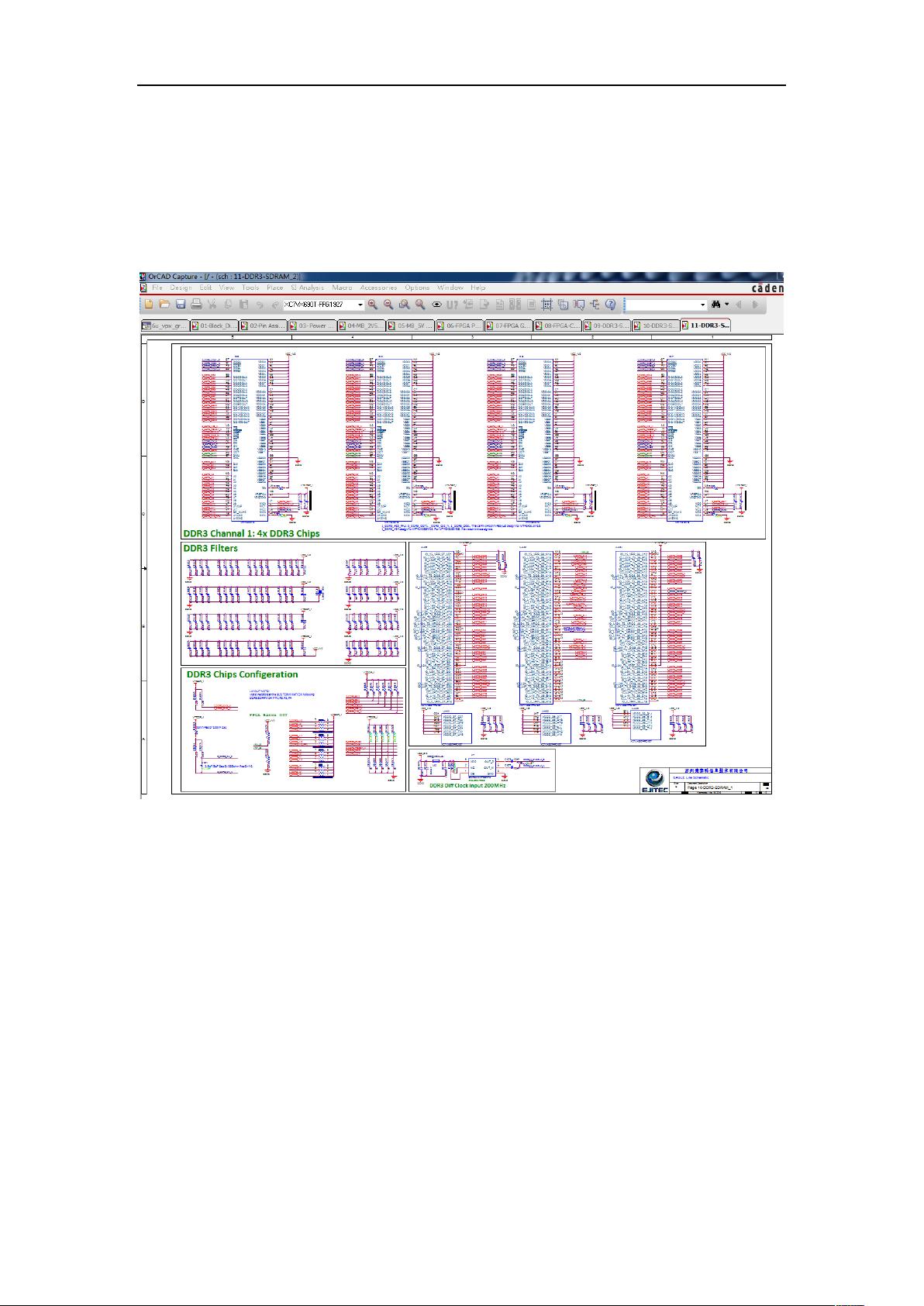批量修改OrCAD网络名:Excel高效操作教程
需积分: 5 50 浏览量
更新于2024-08-04
收藏 1.62MB DOCX 举报
在OrCAD中批量修改网络名是一个常见的需求,特别是在处理大量设计时,为了提高效率,本文提供了一个详细的操作步骤来实现这一目标。以下是关键知识点:
1. **问题背景**:当你需要在一张或多张图纸中统一更改网络名称时,例如将"1_DDR3_***"改为"2_DDR3_***",传统的手动逐个修改效率低下,这时批量修改功能就显得尤为重要。
2. **操作步骤**:
- 打开需要修改的图纸,并使用Ctrl+A全选所有元件和网络。
- 右键选择“EditProperties”进入属性编辑界面,选择“Aliases”标签页,这里是管理网络别名的地方。
- 复制所有包含"Name"列的网络名到Excel工作表中。
- 在Excel中使用查找和替换功能,将旧的网络名替换为新的名字,确保"全部替换"。
- 将修改后的网络名复制回OrCAD的“Name”列。
3. **注意事项**:
- 这种方法适用于单页原理图,对于多页或需要跨页连接器的情况,可以使用"BrowseSpreadsheet"弹出窗口进行更灵活的编辑。跨页连接器的属性编辑需要通过Ctrl+E或右键“EditProperties”进入,且这些属性不能在PropertyEditor中直接查看和修改。
4. **扩展性**:
- 当网络数量较少时,可以直接在PropertyEditor中逐个修改。但当网络数量众多时,利用Excel进行批量操作更为高效。
- 在修改过程中,记得定期保存OrCAD设计,以防意外丢失。
5. **总结**:
- "Aliases"是OrCAD中用于管理网络别名的重要工具,而"Globals"则用于电源网络的管理。
- 不同部分和端口的网络也可以通过类似的方法进行批量修改,提升设计一致性。
通过以上步骤,用户可以有效地批量修改OrCAD中的网络名,减少重复劳动,提升设计流程的效率。在实际操作中,要根据具体的设计规模和个人习惯选择最合适的操作方式。
2023-05-19 上传
2009-03-14 上传
104 浏览量
2023-06-13 上传
2023-05-14 上传
2023-12-16 上传
2023-09-22 上传
2023-08-11 上传
2023-07-28 上传
白日做梦的老虎
- 粉丝: 134
- 资源: 80
最新资源
- 开源通讯录备份系统项目,易于复刻与扩展
- 探索NX二次开发:UF_DRF_ask_id_symbol_geometry函数详解
- Vuex使用教程:详细资料包解析与实践
- 汉印A300蓝牙打印机安卓App开发教程与资源
- kkFileView 4.4.0-beta版:Windows下的解压缩文件预览器
- ChatGPT对战Bard:一场AI的深度测评与比较
- 稳定版MySQL连接Java的驱动包MySQL Connector/J 5.1.38发布
- Zabbix监控系统离线安装包下载指南
- JavaScript Promise代码解析与应用
- 基于JAVA和SQL的离散数学题库管理系统开发与应用
- 竞赛项目申报系统:SpringBoot与Vue.js结合毕业设计
- JAVA+SQL打造离散数学题库管理系统:源代码与文档全览
- C#代码实现装箱与转换的详细解析
- 利用ChatGPT深入了解行业的快速方法论
- C语言链表操作实战解析与代码示例
- 大学生选修选课系统设计与实现:源码及数据库架构